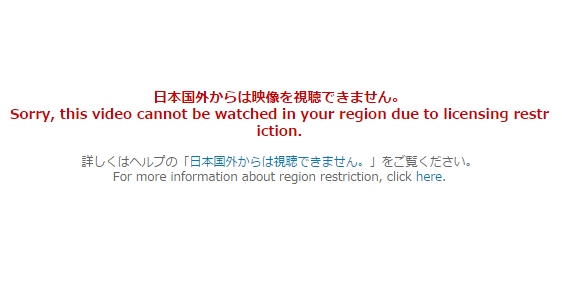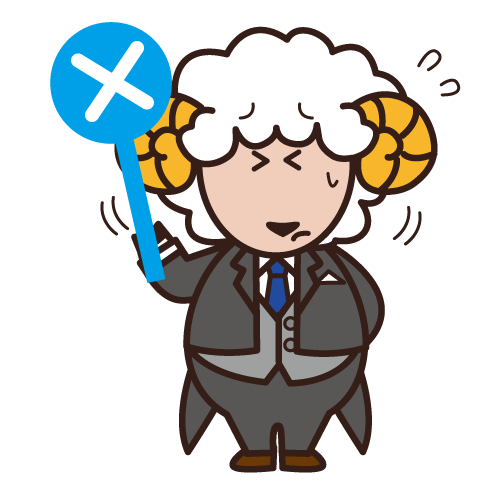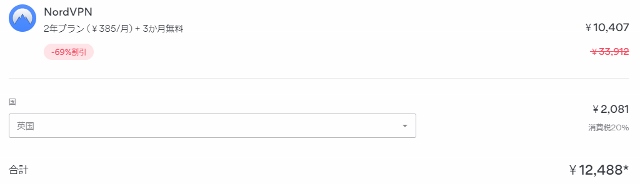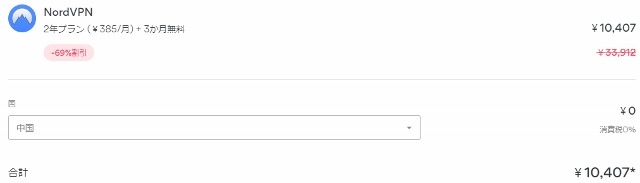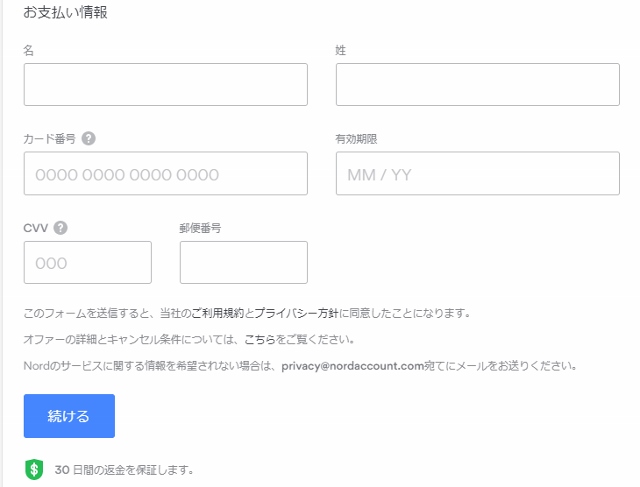海外から日本国内限定のサイトを見る方法
意外と海外からは見れない日本のサイトは存在している
海外に住んでいたりロングステイをするとインターネットの便利さには感動することが良くあります。
どんなに遠くに居ても、どんな僻地で山奥でも、全く関係なく日本国内と同じように使えるのですから、正にIT革命・バンザイッ!です。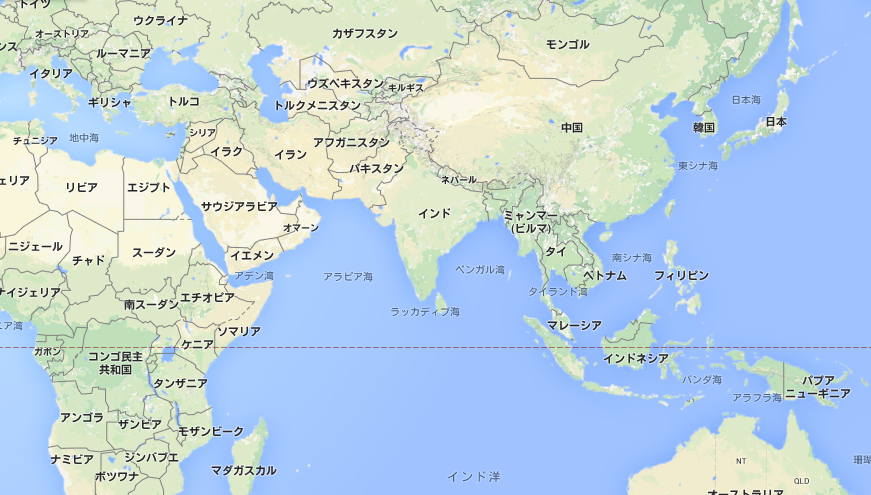
海外からのアクセスに規制のある動画サイト
現代は動画や音楽の映像も場所や距離に関係なく普通に見れますから、本当に便利になったものです。
でも海外からインターネットを使っていると日本国外からの繋がりを拒否されたことはありませんか?
例えばユーチューブを再生すると”この動画はお住まいの地域ではご利用いただけません”と表示されたり、ヤフーのポータル画面でのお勧め動画でGYAOの動画の再生をしてみると”国外からは映像を視聴できません”と出ることってありますよね。
これは著作権の問題のために国内サービスの制限があるために、外国人が自由に見れないようにしているためです。
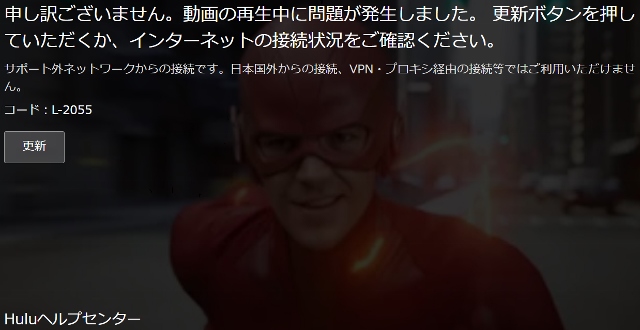
通常のサイトでも存在する海外からのアクセス制限
動画以外のサイトでもセキュリティーの問題から海外からのアクセスを拒否の設定にしてあるケースもあります。
自分のXサーバーに関しては基本設定を変更することでアクセスも可能となるので良いのですが、他の人のサーバーにデーターがアップされたのを受け取りに行く時には、そのサーバーの設定が海外からのアクセス拒否になっていると自分ではどうしようもありません。
またネット銀行の利用に関しても同じで、海外からのアクセス拒否に設定されていて利用出来ない銀行サイトもあります。
これは海外在住者やロングステイの人はその国のプロバイダーや通信会社を使うことになり割り振りのIPアドレスが日本国外のIPとなるために、海外からのアクセスと簡単に判明してしまうためにどうしても起こってしまう問題です。
海外から日本のサービスを使う人間にとっては、これは大きな問題です。
因みに中国に住んでいる人や中国旅行に行く時も同じです
中国はインターネットの規制が厳しいことは有名です。
実はこの問題も同じ方法で解決出来てしまいます。
この対応策を講じれば、ラインやフェイスブックなどのSNS系のサービスを利用することも可能になります。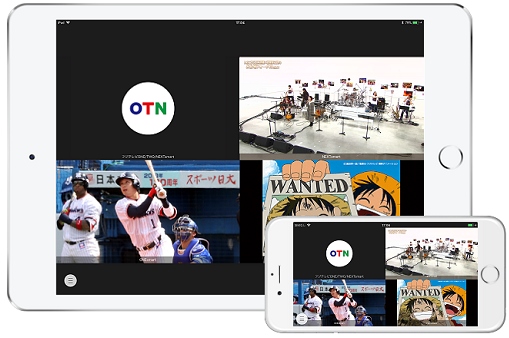
国内のIPを使ってインターネット接続をして問題解決!
これからはその解決方法を見ていこうと思いますが、その方法はいくつかありますのでメリット・デメリットを見比べてください。
今回紹介する方法はいずれも海外から直接アクセスするのではなく国内の指定のIPアドレスを1度経由することで、国内からのアクセスということにして規制を逃れるという仕組みになっています。
その3つの具体的な方法を、1つ1つ見ていきましょう。
1.VPN機能を持ったルーターを自分で日本に設置しておく
日本にVPN機能を持ったルーターを置き日本のプロパイダーの契約をしておけば問題なく使えます。
1度設置してしまえばそれ程難しい知識も必要ありませんし、安全性は完璧と言えます。
最近は接続業者のVPN使用料金が安くなったので、この方法をわざわざ選択する必要性があるのかなぁと個人的には思いますね。
VPN機能を持ったルーターを参考までに書き出します。ルーター自体は2万円前後でも買えますので、それ程高額ではありません。
2.無料VPNサービスを利用する
VPNを無料で利用可能なオープンサイトも海外でいくつかあります。無料であること、これがこのサービスの最大のメリットです。
ただし問題なのは安全性が低いということです。
日本でも試験的にVPNを無料で提供している筑波大学の学術プロジェクトがあり、そのVPN-gateが無料のVPNサイトの中では世界で最も安心なサイトだとは思います。
そのためこのVPNを利用されるにはある程度の専門知識が必要だと思って下さい。
利用料無料という最大のメリットがある分、専門知識を求められてしまうのは仕方が無いですよね。
●筑波大学の学術プロジェクト
詳しくはこちら⇒http://www.vpngate.net/ja/
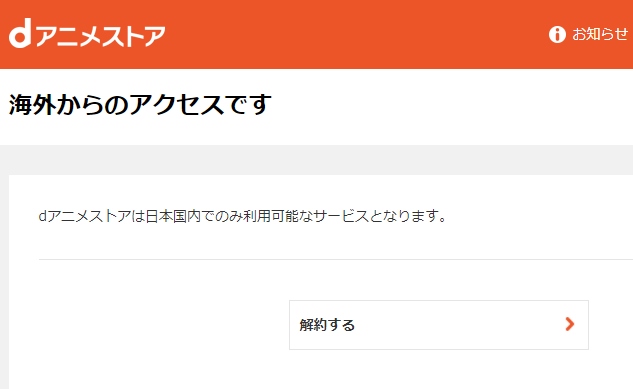
3.有料のVPNサービスを契約する
結局のところ上の2つの方法は価格の問題か安全性の問題があります。また専門知識も必要となってしまいます。
接続業社のVPNサービスのイメージは下の様な図になります。下は代表的なサービスのインターリンク社の仕組みです。
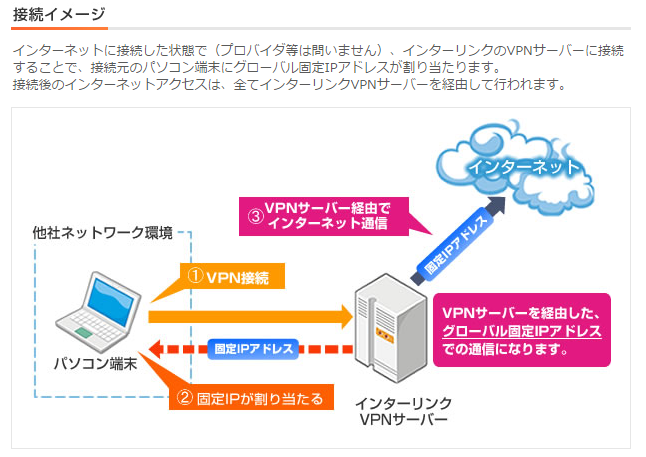
昔は利用料金も高かったのですが、最近は料金自体が安くなり月額1,000円前後まで下がりましたから、誰でも気軽に利用出来るのではないでしょうか?
おススメのVPNサービスは、NordVPNです!
海外からのアクセスでも国内限定サイトを見ることが出来るVPNサービスは、いくつかありますが、私がおススメなのは、NordVPNです!
Nord VPNは、パナマに所在地がある海外のVPNサービスですが、日本語対応をしているので、言語に関する不安は皆無です。
強力な暗号化と完全な匿名性を特徴としているので安全性が高く、アクセススピードも全VPNサービスの中でもトップレベルにあり、非常に評判の良いVPNサービスです。
しかも月々の料金は色々あり、1ヶ月プランは1,280円ですが、2年契約では、月に換算して約400円と格安なんです。
フールーHuluだけでなく、TVer(ティーバー)、U-NEXT、DAZN、ABEMATV、FOD、DTV、GYAO、アマゾンプライムビデオ等も見ることが出来ます。
詳しくはこちら⇒日本公式サイト【Nord VPN】
NordVPNの料金体系に関して
NordVPNの料金体系は、3つのコースから選択することになります。
料金体系のベースは、毎月支払いをする月払いプランの1,256円です。
最長の2年プランの料金を月払いに換算すると、実に69%も割引となり、約400円ですから、VPNサービスの中でも最安値の方になります。
◎コース①:2年プラン
- 2年毎に10,407円請求
- 月に換算すると385円
- 月払いに対して69%の割引
◎コース②:1年プラン
- 1年毎に6,202円の請求
- 月に換算すると517円
- 月払いに対して58%の割引
◎コース③:月払いプラン
- 毎月に1,256円請求
- 月に換算も同じ1,256円
- 月払いは割引なし
月払いで毎月払うのも良いですが、長期でVPNを利用する人は、2年契約で支払えばかなりお得です。この2年プランが凄すぎなんです!
もし月払いで1年加入した総支払い額は、合計15,072円です。これが2年契約だと10,407円です。
更にNordVPNが3か月無料などのサービスが時期によってあったりもします!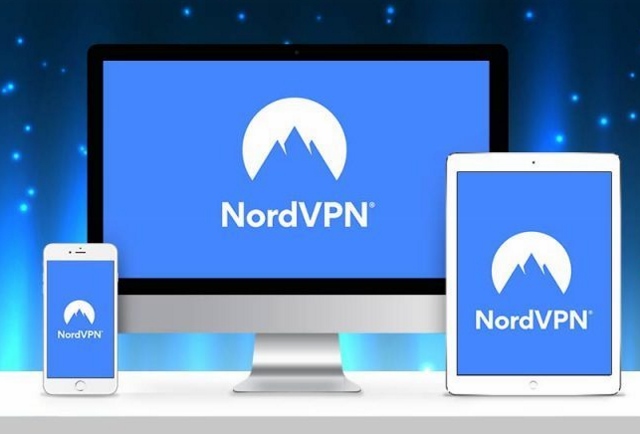
NordVPNの解約返金に関して
月払いプランを含むすべてのプランで、30日間返金保証が適用されます。
申し込み後に目的のVOD等を視聴しようとして見れなかった時は、30日間前に解約すれば、特に支払いは無くて済みます。
返金保証があるので、気軽に試せるのが良いですよね。
確かにグーグル翻訳を利用してなので、ちょっと変な表現があったりはしますが、意味は通じるので問題ないですよ。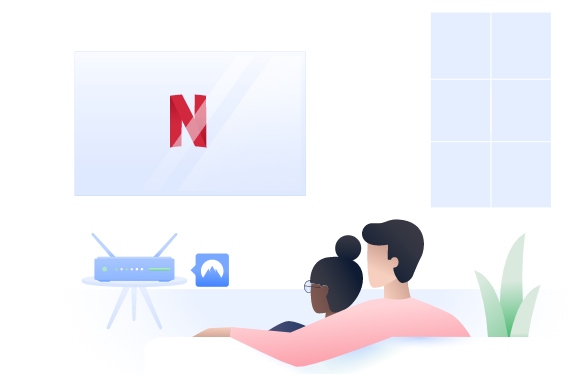
NordVPNの申し込み方法
それでは、NordVPNの申し込み方法を解説したいと思います。
先ずは料金プランの所から、希望するコースを3つの中から選んでください。お試しでというのなら、月払いの1か月で良いと思います。お得なプランが良いなら2年ですね。
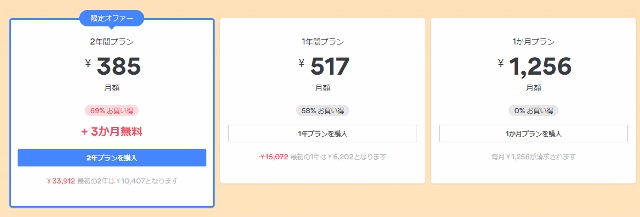
アカウントの詳細情報入力画面
アカウントの詳細情報入力画面に切り替わりましたね。では、ここからは上から1つ1つの詳細情報を入力していきましょう!
ステップ1
最初に選択したプランと、表示されているプランに違いがないかを確認してください。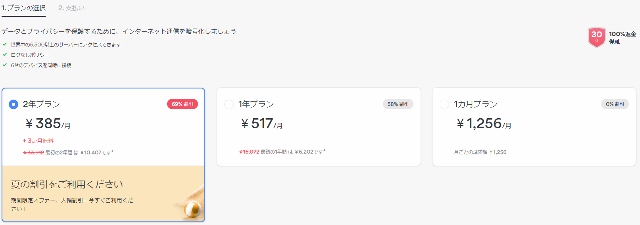
ステップ2
最初に左側に表示されている支払い方法を選択します。
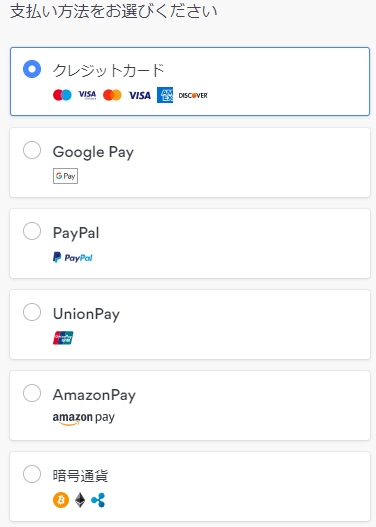
クレジットカード払いを選択すると、右側の画面が切り替わりクレジットカードの詳細情報の入力画面になります。
ここがNordVPNの最大の注意点になります。
実は、NordVPNの料金には、消費税が加算されます。
ご存じの通り消費税は、各国に寄り違いがあるために画面の”国”という項目でどの国を選ぶかによって変更となり、結果として合計の料金が変わってきます。
例えば国を日本で選んだ場合、消費税は10%ですから1,041円が、イギリスを選べば、消費税20%の2,081円が加算されることになります。
正し消費税が適応されない国もあるんです。
それがアメリカ・中国・タイなどになります。住んでいる国が消費税0%の国の方はラッキーという話ですね。
そして個人判断ですが、NordVPNには住所を入力することはありませんし、郵送物も来ません、、、、、
アカウントを作成する為に、メールアドレスも入力して下さい。
このアドレスに後程メールが届きますから、必ず利用可能なメールアドレスを使用して下さい。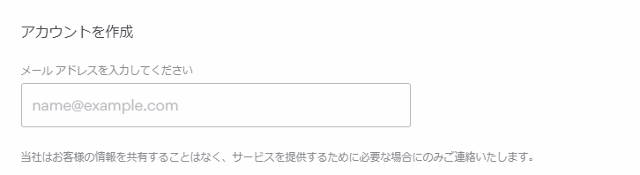 名前、苗字、カード番号、有効期限、CVV番号、そして珍しいのは、郵便番号の入力欄があります。
名前、苗字、カード番号、有効期限、CVV番号、そして珍しいのは、郵便番号の入力欄があります。
注意!、Postel Code(郵便番号)若しくはZip Codeの入力欄は、アメリカのクレカで郵便番号を確認するシステムです。
続けるを押すと、メールが届きますので、最初のメールを開いてください。
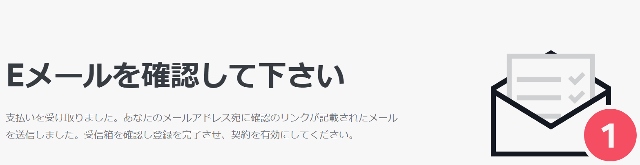
 メールを開くとSET PASSWORD AND ACTIVATE ACCOUNTのボタンがあるので、クリックしてください。
メールを開くとSET PASSWORD AND ACTIVATE ACCOUNTのボタンがあるので、クリックしてください。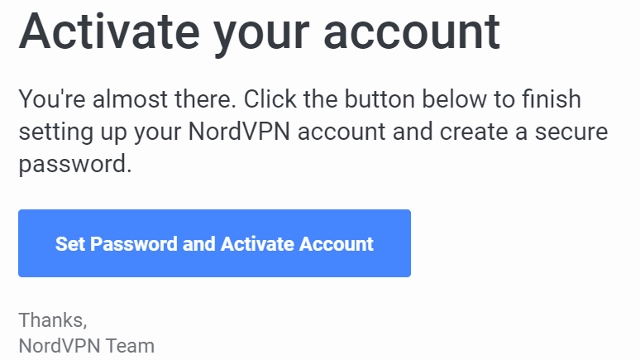 パスワードを入力する画面になります。アルファベット・数字を組み合わせて最低でも10文字以上で設定しましょう。
パスワードを入力する画面になります。アルファベット・数字を組み合わせて最低でも10文字以上で設定しましょう。
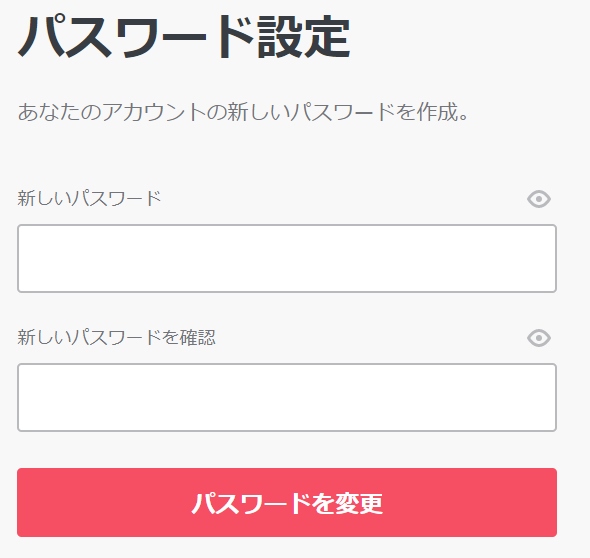 ここまでで申し込みは完了です。
ここまでで申し込みは完了です。
NordVPNのパソコンのアプリのダウンロードと設定方法
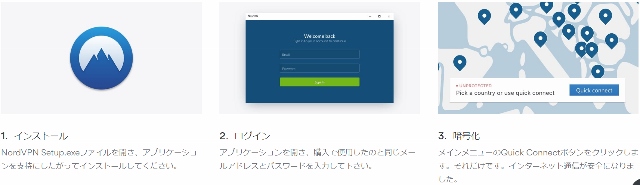 パスワードを設定するとアプリのダウンロードが自動的に行われます。NEXTをクリックしてください。
パスワードを設定するとアプリのダウンロードが自動的に行われます。NEXTをクリックしてください。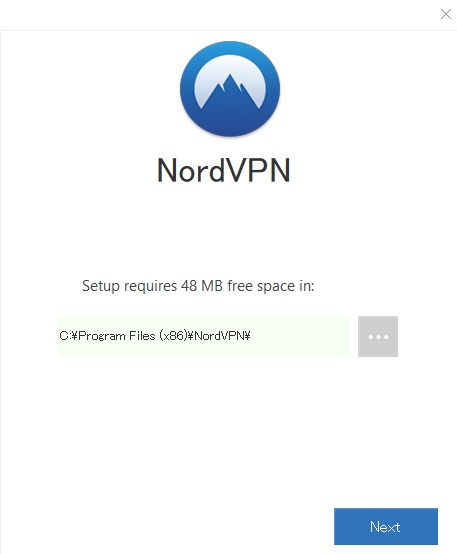 ダウロードされたNordVPNSetupを開いて、INSTALLを押して下さい。
ダウロードされたNordVPNSetupを開いて、INSTALLを押して下さい。
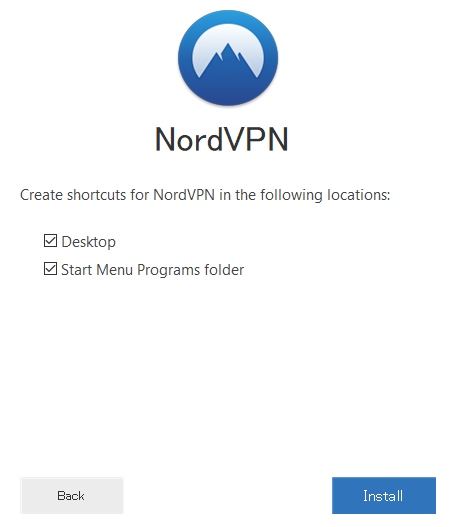 LAUNCH NORDVPNに☑を付けて、FINSHをクリックして下さい。
LAUNCH NORDVPNに☑を付けて、FINSHをクリックして下さい。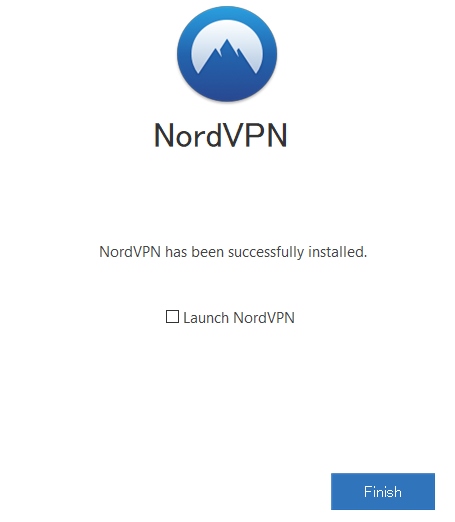
ここでサインアップを行います。
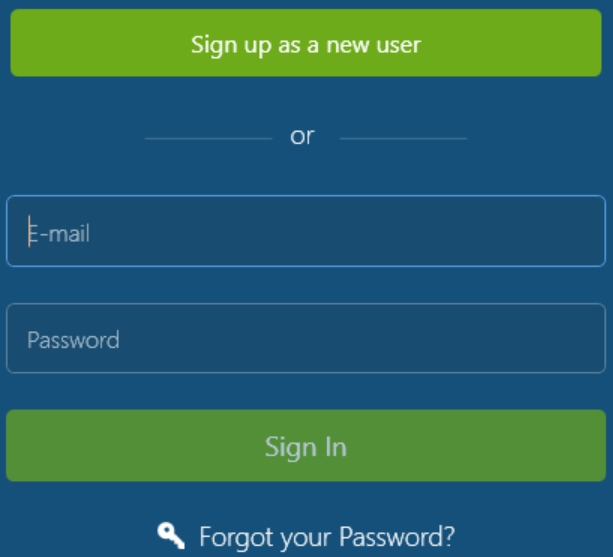 最後にTURN CYBERSEC ONを押して完了です。お疲れさまでした。
最後にTURN CYBERSEC ONを押して完了です。お疲れさまでした。
次は利用方法で、日本のIPアドレスの設定方法を説明します。
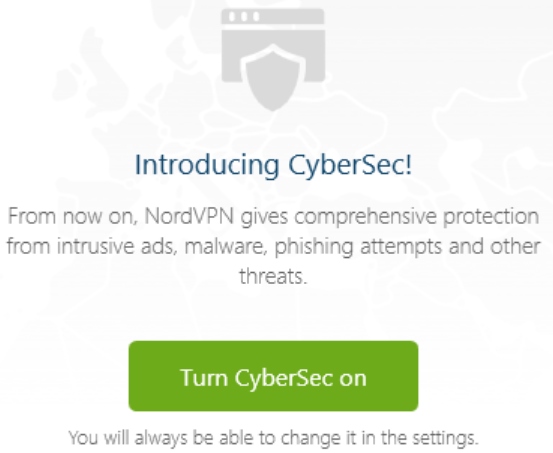
NordVPNのパソコンのアプリの利用方法
それでは、パソコンでNordVPNで日本のIPアドレスでアクセスする方法を見ていきたいと思います。
アプリを立ち上げてログインすると下の画面になります。
基本的にはオンで構いませんので、TURN CYBERSEC ONをクリックして下さい。もし画面の表示で変な点がある場合には、後で設定画面でOFFにして下さい。
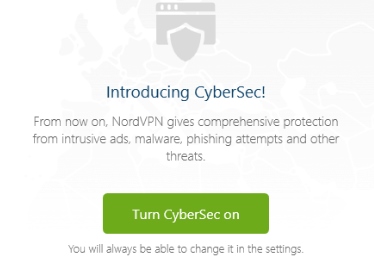 CyberSecをオンにすると、基本画面が表示されます。
CyberSecをオンにすると、基本画面が表示されます。
左側に国名が並び、右側には地図とVPNサーバーのあるポイントにピンが建っている画面の構成となります。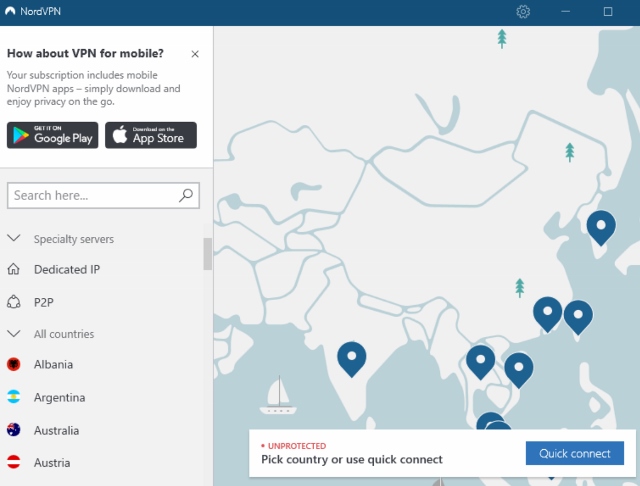
◎日本のIPアドレスでアクセスする方法
- 左側の国名から日本を選んでアクセスする
- 右側のマップで日本を選んでアクセスする
- クイックコネクトを選んで自動でアクセスする
最も簡単なアクセス方法は、①の左側の国名から日本を選んでアクセスするですね。国名をクリックすれば、自動的に最も最適な日本のVPNサーバーにアクセスして完了です。
JAPANをクリックするだけですから簡単ですよ。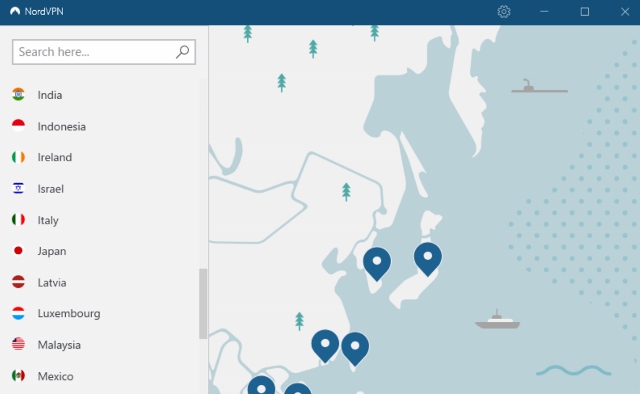
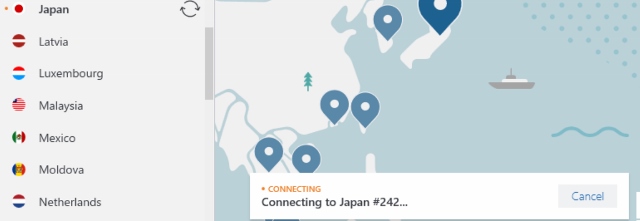 更に細かく、JAPANの右側から接続先VPNサーバーを自分で選んで、接続することも可能ですよ。
更に細かく、JAPANの右側から接続先VPNサーバーを自分で選んで、接続することも可能ですよ。
これはアイパッドで日本で接続可能なVPNサーバーが表示された画面です。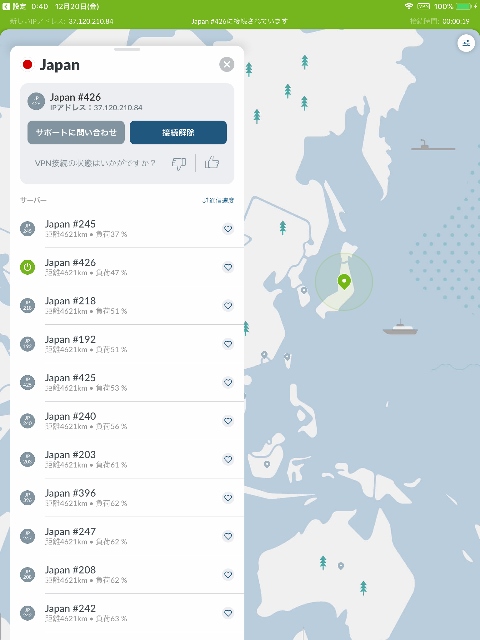
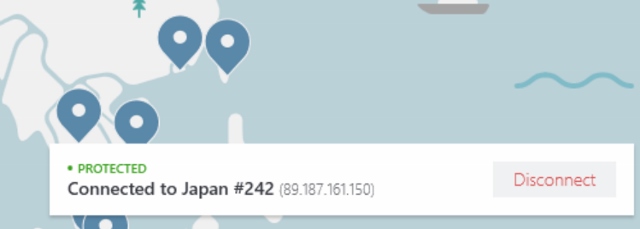
NordVPNのスマートフォンのアプリのダウンロードと設定方法
NordVPNのスマートフォンのアプリののダウンロードと設定方法も説明します。
IOSもアンドロイドも基本的には同じで、どちらも難しくはありません。
◆IOSのアプリの解説
先ずはNordVPNでアプリを検索して、ダウンロードして下さい。 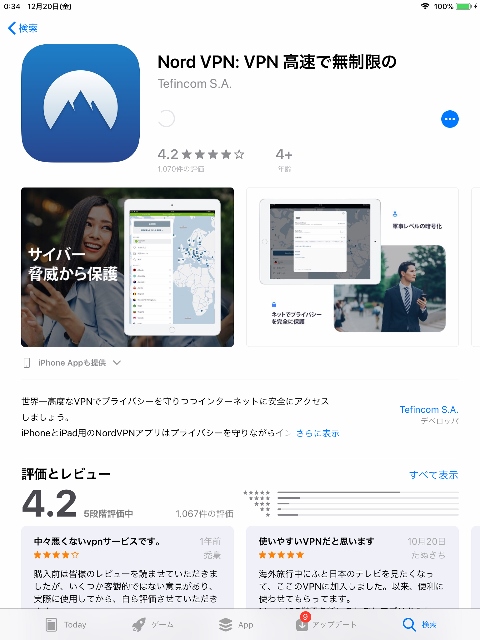 ダウンロード後にアプリをクリックすると、下の画面にありますので、登録をクリックします。
ダウンロード後にアプリをクリックすると、下の画面にありますので、登録をクリックします。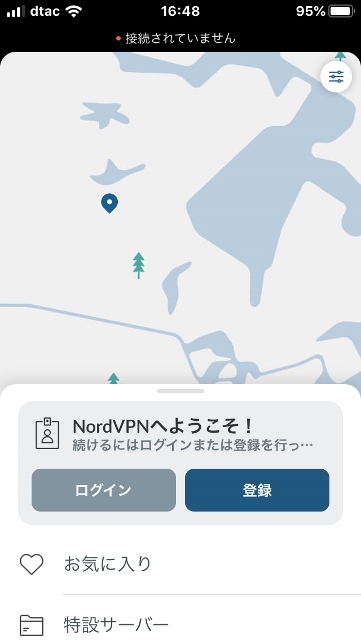 下のプライバシー確認の画面となるので、合意して続けるをクリックして下さい。
下のプライバシー確認の画面となるので、合意して続けるをクリックして下さい。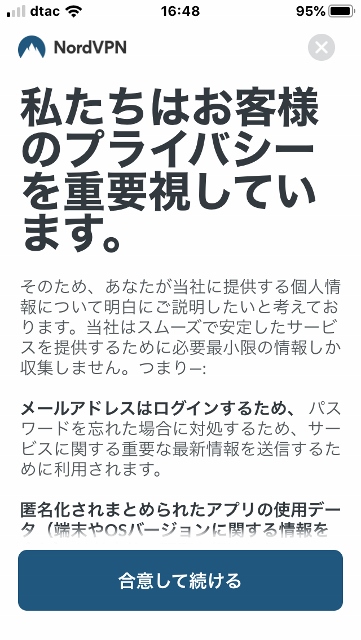
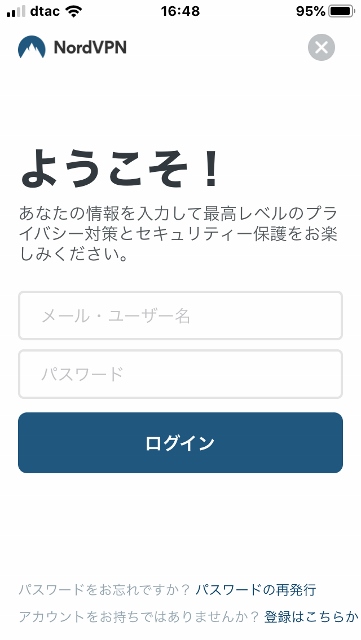 セキュリティーとプライバシーのアラートの通知の確認画面が出ます。許可を押してください。
セキュリティーとプライバシーのアラートの通知の確認画面が出ます。許可を押してください。
これで基本の設定は終了です。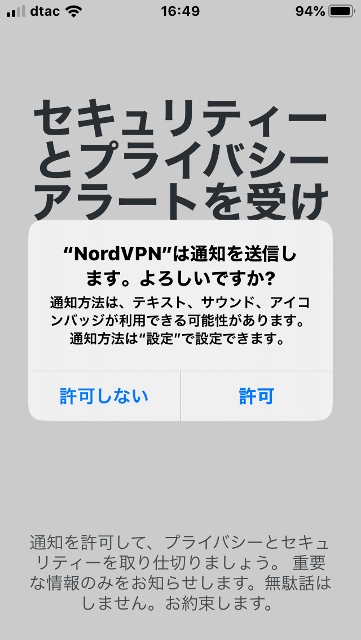
◆アンドロイドのアプリの解説
先ずはグーグルプレイでNordVPNでアプリを検索して下さい。
アプリが見つかったら、ダウンロードして下さい。
ダウンロード後にアプリをクリックすると、下の画面にありますので、登録をクリックします。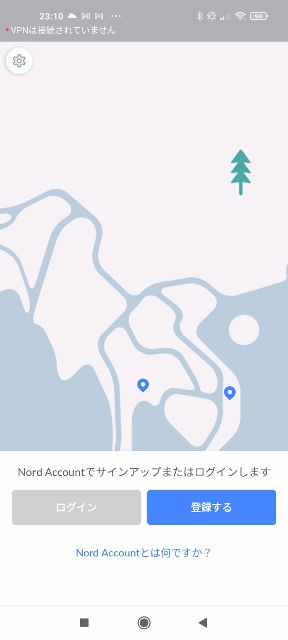
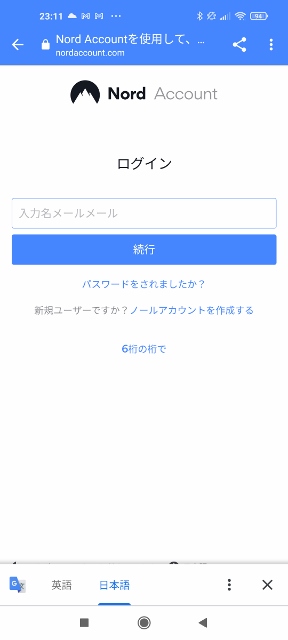
これですべて完了です。接続先の国を選んで、接続するだけです。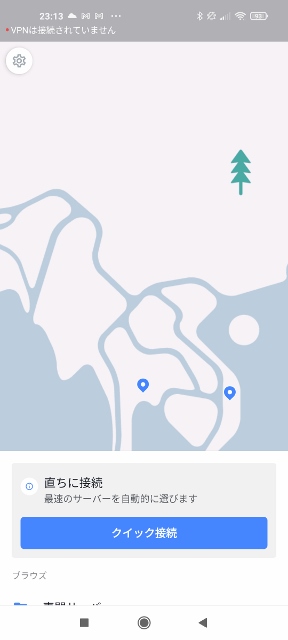
NordVPNのスマートフォンのアプリの利用方法
ここからはNordVPNのスマートフォンのアプリの利用方法です。
基本的には、パソコンと共通ですがスマートフォンの画面サイズに寄っては、国名とマップが左右分割ではなく、上下に別れていて、マップが表示されていて、国名は引き上げることで、出てくるようになります。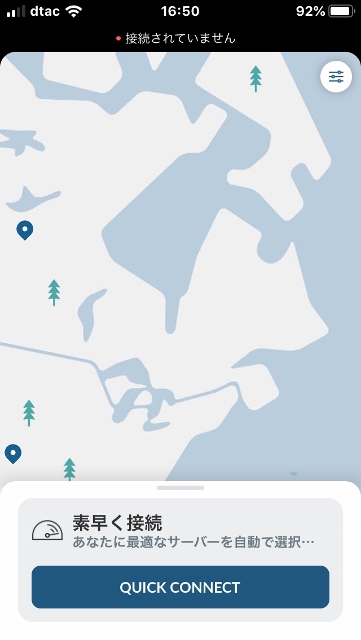
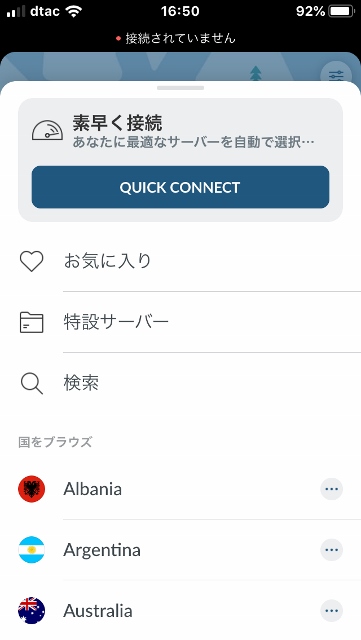 クリックするとVPNに接続する為の許可を求められるので、OKを押してください。
クリックするとVPNに接続する為の許可を求められるので、OKを押してください。
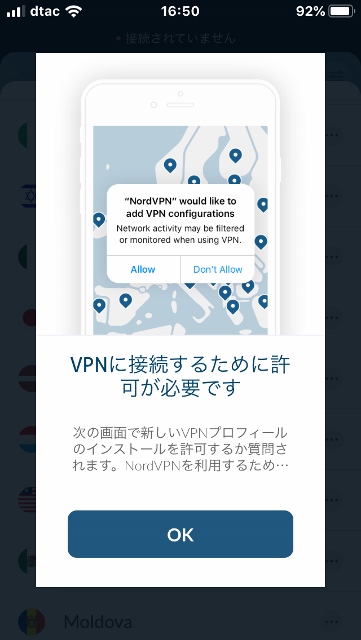 アイフォンが、VPNの設定画面にNordVPNを追加する許可を求めてくるので、許可して下さい。
アイフォンが、VPNの設定画面にNordVPNを追加する許可を求めてくるので、許可して下さい。
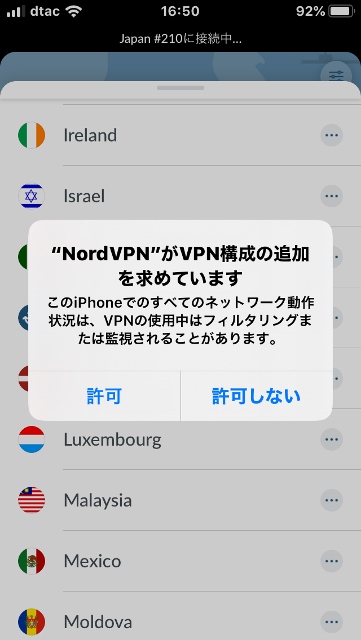
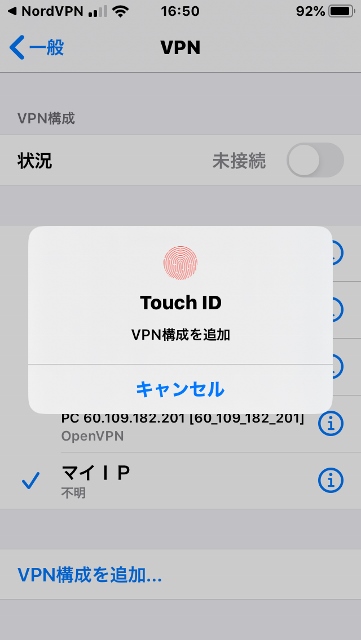 これで日本のVPNサーバーを経由して、日本のIPアドレスで接続となりました。
これで日本のVPNサーバーを経由して、日本のIPアドレスで接続となりました。
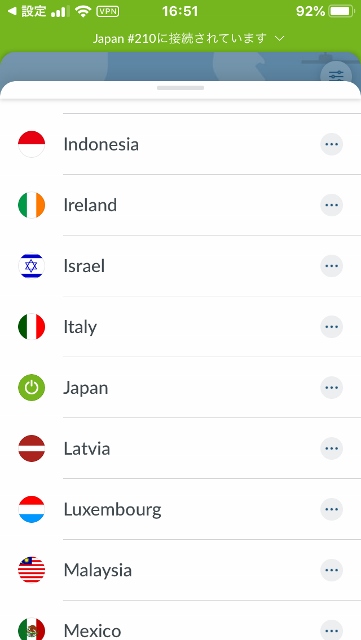 VPNを解除する際には、接続解除を押すだけです。
VPNを解除する際には、接続解除を押すだけです。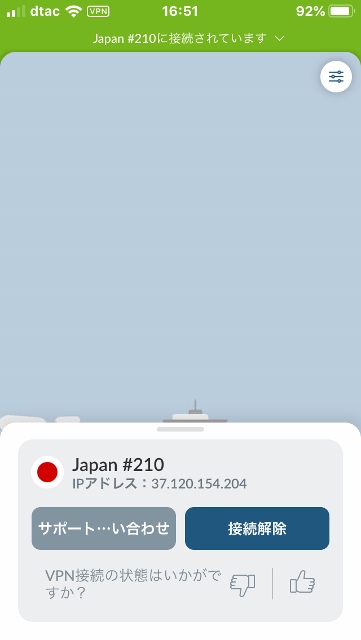 因みに画面が大きいタブレットやスマートフォンの場合、パソコンと同じように国名とマップが上下ではなく、左右分割で表示されます。
因みに画面が大きいタブレットやスマートフォンの場合、パソコンと同じように国名とマップが上下ではなく、左右分割で表示されます。
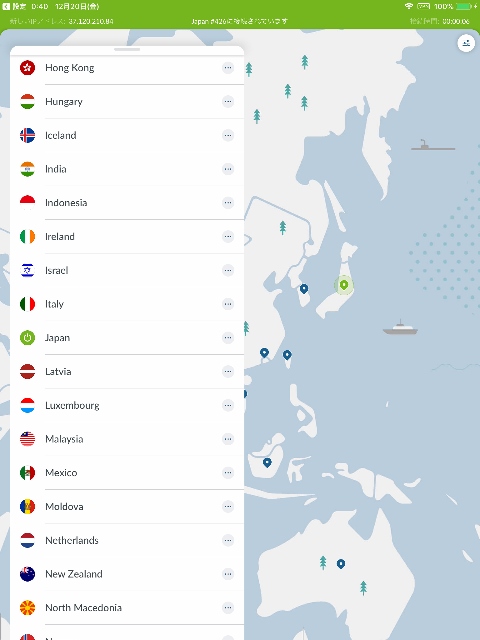
詳しくはこちら⇒日本公式サイト【Nord VPN】
NordVPNで動画配信サービス等が見れない時の対策
前に説明した通りVPNサービスと動画配信サービスは、規制強化と規制解除の繰り返しとなっています。
しかも各国のインターネット環境やハードの種類、OSやセキュリティー等のソフトの種類、そしてそれらの数多くの組み合わせで、干渉や共鳴が起きて1人1人に異なる事情を生んでいます。
その為に必ずNordVPNで動画配信サービスが見れるとは限りません。根本的な問題としてNordVPNがアップデートして解決することもありますし、個人で対応しないといけないケースもあります。

対策方法①NordVPNのサーバーを変更する
動画配信サービス等が見れない際の理由の1つとして、動画配信サービスやサイト側でVPNを拒否しているのではなく、アクセスしてきたVPNのサーバーを指定してアクセス拒否しているケースがあります。
特にこれが顕著なのは、Xサーバーになります。秘密保持などの理由から1つのサーバーから多くのアクセスがある場合に設定されています。
この対策としては、現在のNordVPNの日本のサーバー、例えば546とか598とかそのサーバーの番号があると思うのですが、そのサーバーを変更してアクセスし直して下さい。
ケースにも寄りますが、その番号のサーバーなら今はアクセス出来るという事もありますので、NordVPNの側で最速サーバーにアクセスではなく、そのサーバーを常に使用するように設定するのも良いと思いますよ。
対策方法②動画配信サービスのアプリからログアウト
スマートフォンやタブレット等で、最初は動画配信サービスのアプリの利用できていたのに、急に使えなくなるケースがあります。
この際には、上記のNordVPNの日本のサーバーを変更するだけではなく、動画配信サービスのアプリから一度ログアウトして、サーバーを変更をして、そしてログインし直して下さい。
これはアプリ側に記録が残っている為に、アクセス拒否が解除されない為です。
下の様な画面が出て見れなくなります。つまりはVPNを利用しているとAmazonプライムビデオは利用できませんよという事です。
この画面が出てきてしまったら、このままでは見ることが出来なくなっています。
この対応策として、下記の様な手順で行ってください。
- Amazonプライムビデオのアプリからログアウトする
- Amazonプライムビデオのアプリを閉じる
- Nord VPNのVPNの接続解除する
- Nord VPNのVPNを再接続(異なるサーバーで)する
- Amazonプライムビデオのアプリを開き、ログインしなおす
これでまた見れるようになっている可能性が高いです。
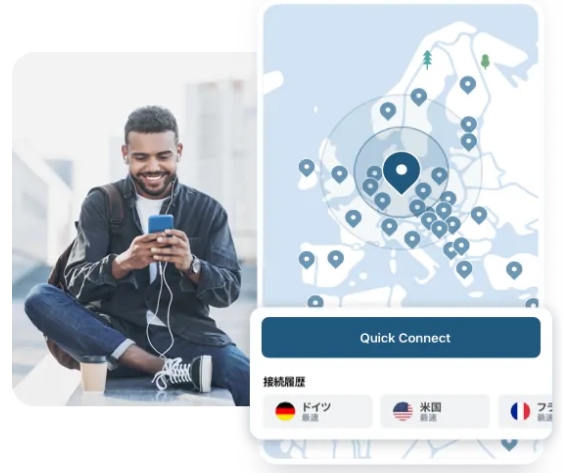
対策方法③動画配信サービスのアプリを再インストール
動画配信サービスのアプリからログアウトをすることで、アプリに残った記録を削除すると書きました。
しかし動画配信サービスのアプリに寄っては、ログインをするとその記録もまた復活して利用できないケースもあります。
これによりアプリに残っている記録がクリアーされて、利用できる可能性があります。
ちょっと手間かもしれませんが、VPNを使う場合はこういった手間は必要だと理解してください。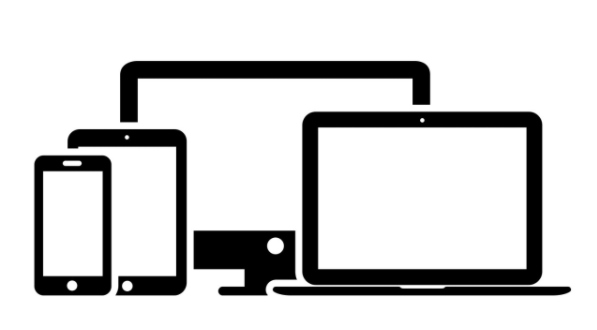
対策方法④アプリではなくWEBで動画を見る
スマートフォンのアプリがどうしても使えない時に、アプリを使用せずにWEBで見るという方法があります。
アクセス先の国の規制だったり、使用しているデバイスの種類や使っているソフトが干渉していることもあります。しかもそれらの要因が2つ以上重なることで、引き起こされていたりもします。
つまりスマホやタブレットでの視聴でもアプリを使わずに、パソコンと同じようにWEBで見るという事です。
正し、これは動画配信サービスに寄ってはアプリでしか見ることが出来ない仕様になっていて利用出来ないケースもあります。
ここではDAZNを例に見てみましょう。ホームページにアクセスして、そのホームページ内で再生してみて下さい。
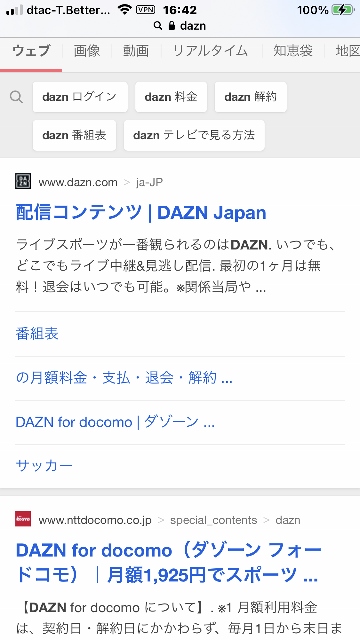
アプリでは再生できないケースでも、ホームページ内なら視聴できると思います。
アプリよりは使い勝手が落ちるかもしれませんが、パソコンと同じですから特に不便なく使えるので、これで問題ないと思いますよ。
Amazonプライムビデオのアプリのログイン方法の注意点
Amazonプライムビデオのスマートフォン用のアプリには、人に寄りログインできないという事象があるようです。
その際の具体的な解決方法を解説をしていきましょう。

NordVPNではAmazonプライムビデオのアプリにログイン不可
大前提として、AmazonプライムビデオとNordVPNのアプリをスマートフォンにダウンロードします。
VPNで動画を見るわけですから、NordVPNのアプリでVPN接続をONにします。
そしてAmazonプライムビデオのアプリを立ち上げます。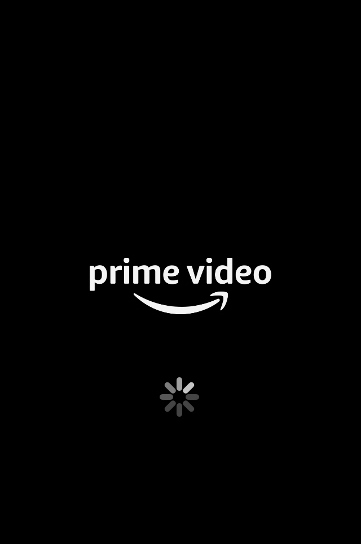 通常通りサインインの画面が出ます。VPNと上に表示がありますね。
通常通りサインインの画面が出ます。VPNと上に表示がありますね。 メールアドレスとパスワードを入力します。
メールアドレスとパスワードを入力します。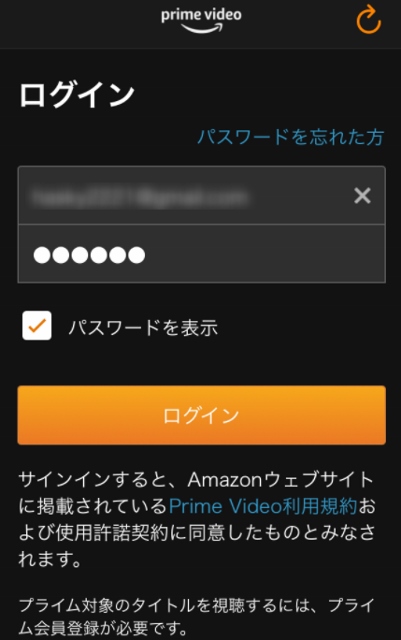
◆サインインエラーが出てしまいました。
インターネットの接続が悪い様な書かれ方をしていますが、接続がないわけではありません。
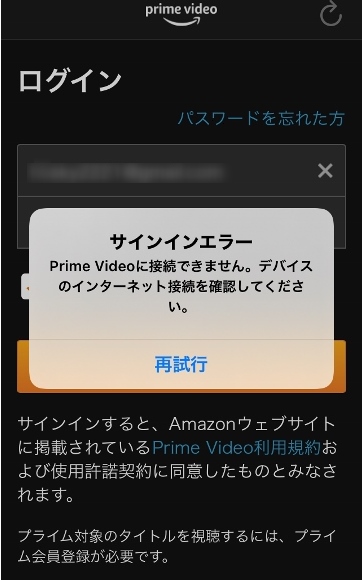
Amazonプライムビデオのアプリにログイン方法
Amazonプライムビデオのアプリにログインする方法で、最も重要なことを話します。
ポイント①
最初にAmazonプライムビデオのアプリにログインする際にはVPNを使わないで下さい。
最初の行動としてここが違います。
動画配信サイトに寄っては、最初にアプリを立ち上げる段階でチェックがかかり、VPNを使っていないと規制されてしまう事も良くあります。
その為に普通はVPNを利用した状態で、動画配信サービスのアプリを立ち上げます。
上にVPNマークがない状態で、Amazonプライムビデオのアプリを立ち上げました。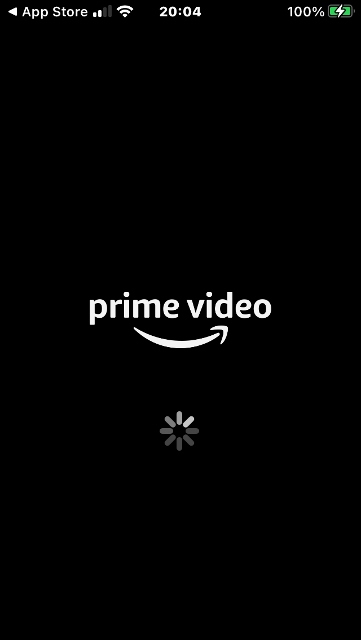 VPNなしでもAmazonプライムビデオのアプリがきちんと立ち上がりました。
VPNなしでもAmazonプライムビデオのアプリがきちんと立ち上がりました。
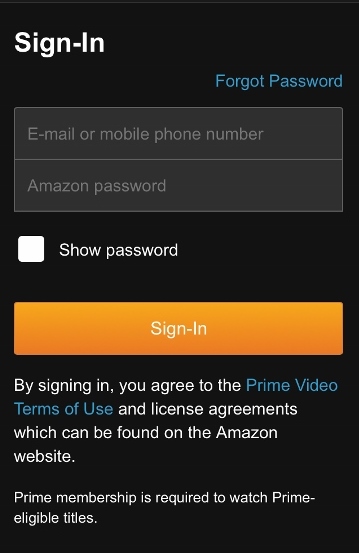 メールアドレスとパスワードでログインします。
メールアドレスとパスワードでログインします。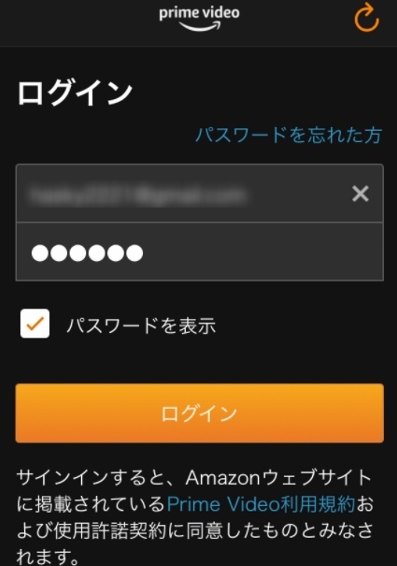 通知の確認画面になりました!無事、ログインできました!
通知の確認画面になりました!無事、ログインできました! 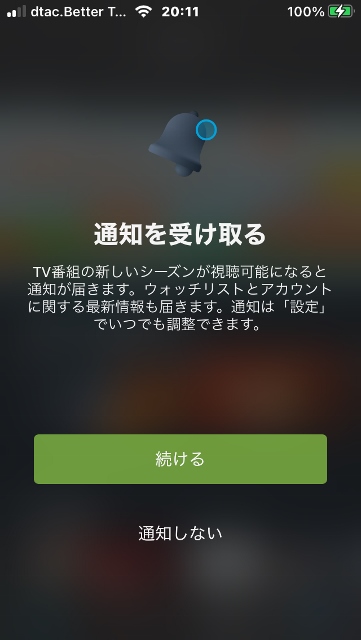
VPNを切ったのに、Amazonプライムビデオのアプリにログイン出来ないケースもあります。
これは前にVPNを使ってログインした記録が残ってしまっているからです。
その場合は一度、Amazonプライムビデオのアプリを削除して、ダウンロードし直して下さい。
さぁ、では動画を再生して見てみましょうか?
でも、、、、、、宮廷女官チャングムの誓いを見てみると、、、、、下の様に表示があります。
現在の場所では、このタイトルをご利用いただけません
当然ですが、海外と認定されて、動画は再生できません(涙)ではどうすればいいのでしょうか?
ここからは重要となる2つ目のポイントとなります。
ポイント②
ここでAmazonプライムビデオのアプリを一度閉じて下さい。
そしてNordVPNのアプリを立ち上げて、VPNをONにしてください。
そしてVPN接続の状態でAmazonプライムビデオのアプリを立ち上げ直して下さい。
VPN接続の状態で、Amazonプライムビデオのアプリが立ち上がりました。上にVPNと表示されています。 同じように宮廷女官チャングムの誓いを見てみましょう。
同じように宮廷女官チャングムの誓いを見てみましょう。
シーズン1エピソード1を再生との表示に変わりましたね。
では、動画を再生してみましょう。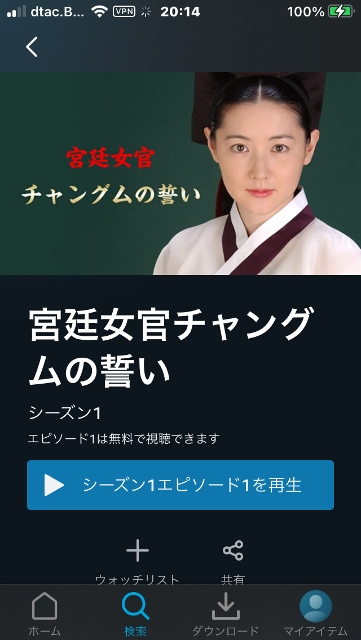 はい、きちんと再生されましたね。
はい、きちんと再生されましたね。
●ネットスピードが遅い時に対応するコツとは?
ネットスピードが遅い時に対応するコツをここでお話ししますね。
VPN接続をするとネットスピードは落ちてしまいます。元のスピードが速ければ問題ありませんが、場合によっては、時々止まってしまったりするかもしれません。
こういった際には対応する方法があります。
動画がスタートした後にVPNを切ってしまう!
海外からのアクセスをIPアドレスから、チェックして拒否していると説明しましたが、これってシステム的に非常に負担の掛かることなんです。
その為に実は多くのVODでは、コンテンツを再生した初めにだけチェックをして、一度再生してしまえば、その後はチェックしていないんです。
次の話になるとまたチェックが入るので、VPNを入れないといけないですけどね。
有料の動画配信サービスも視聴することが可能
VPNを利用して日本のIPアドレスからの接続をすれば、国内限定のサービスも見れるようになります。
中国政府による規制で、使えなくなっていたフェイスブックやラインなどもVPNのIPアドレスを使えば、日本と同じ理由で使えるようになります。
私の場合は、TVER・ギャオ(GYAO)の無料動画サービスを使っていますし、有料サービスはDAZNとアマゾンプライムビデオ・FODを使っています。
前に途中まで見ていた”LOST”の続きを見れたのは嬉しかったです。最後まで見れなくて諦めていたのですが、海外でも日本語字幕で見れて楽しかったです。
海外のどんな場所にいても、自宅の部屋やスマートフォンでは、日本と同じ日本語でのエンターテイメント生活が出来ちゃいます!
休日は自宅にこもって日本のドラマや映画を、1日中好きなだけ楽しめるなんて、海外でそんな最高の贅沢が出来るなんて本当に嬉しいですね。
インターネットって本当に凄いものですね。
詳しくはこちら⇒日本公式サイト【Nord VPN】